ps里怎么做立体字
1、打开PS,新建一个空白文档

2、输入一行文字,这里小编就随便输了一段,字体最好是粗一些的

3、文字执行栅格化命令
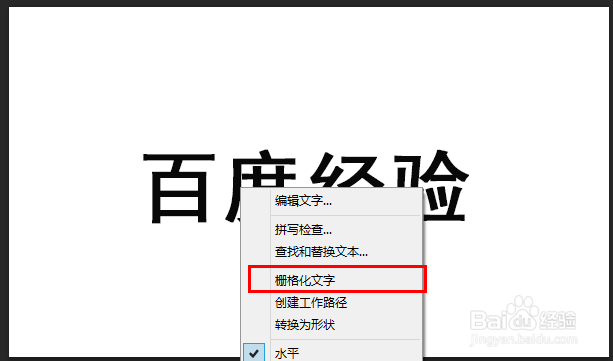
4、执行自由变换命令(CTRL+T)将文字做一下变形

5、然后在复制一个图层快捷键CTRL+J

6、双击副本图层在图层样式里,添加“斜面和浮雕”+“颜色叠加”根据你的字体请自行添加数据
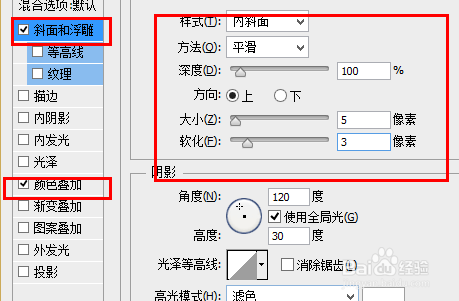
7、然后在新建一个图层,将新建的图层拖到副本图层下。

8、执行合并快捷键 CTRL+E
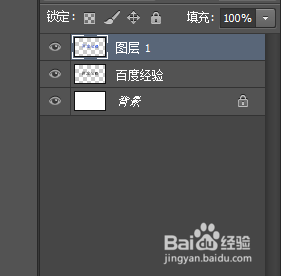
9、对图层按快捷键Ctrl + Alt + t 执行复制变形,在图中增加1个百分点就可以了
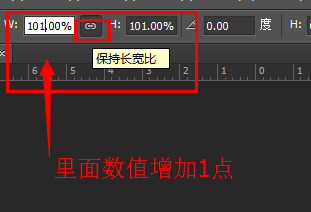
10、按住快捷键 Ctrl + Alt + Shift 不要松手,同时连续点 “T” 键,快速地复制并逐像素的移动图案,根据你的需求而定
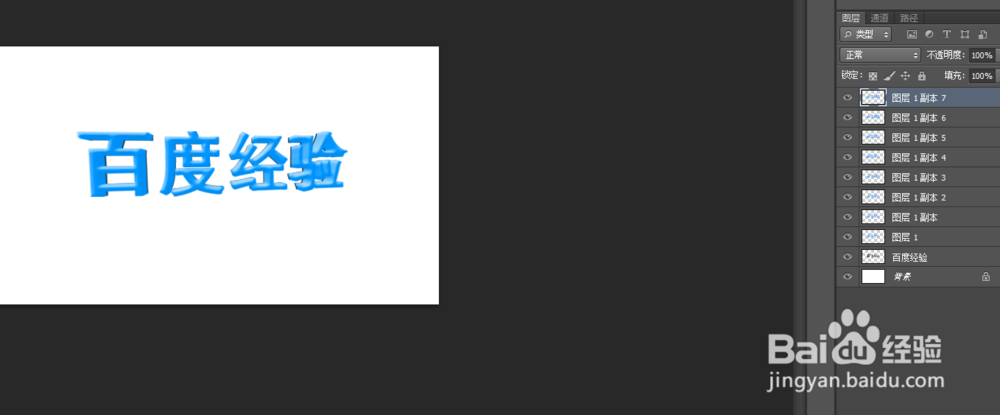
11、执行完后,在执行图层向下合并快捷键CTRL+E 。合成后如图
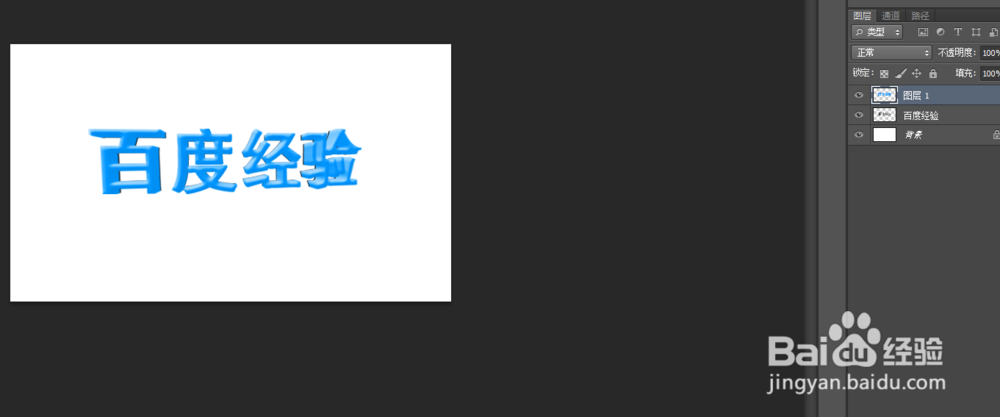
12、将图层1往下托
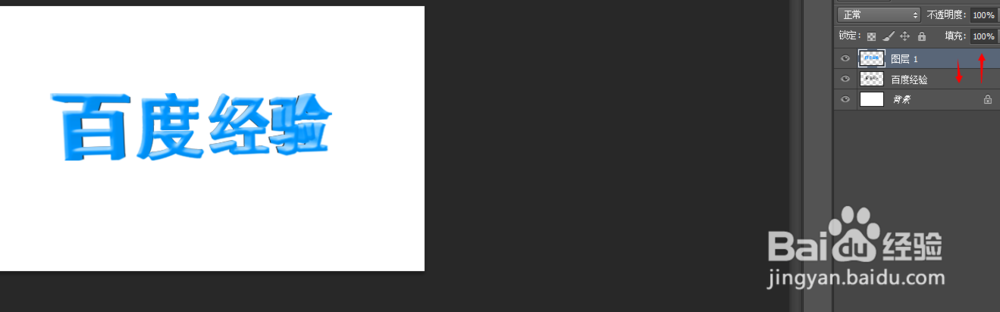
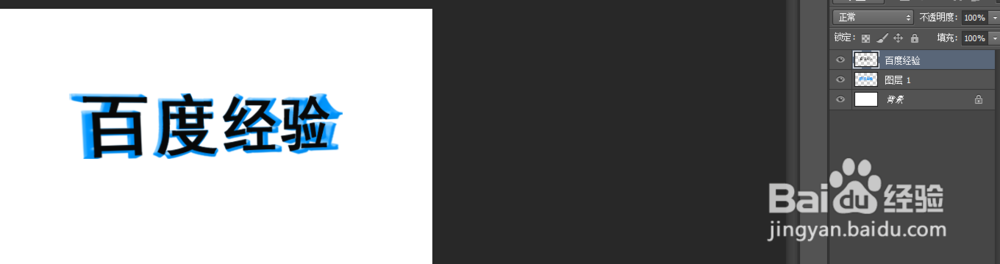
13、让后将原图层执行执行自由变换命令(CTRL+T),要将图层1进行覆盖


14、双击原图层,在图层样式里添加颜色叠加和投影,数值根据自身需求而定
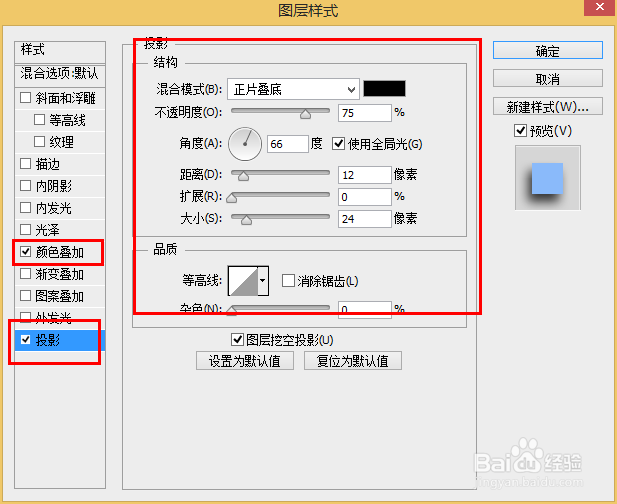
15、效果图

声明:本网站引用、摘录或转载内容仅供网站访问者交流或参考,不代表本站立场,如存在版权或非法内容,请联系站长删除,联系邮箱:site.kefu@qq.com。
阅读量:45
阅读量:158
阅读量:97
阅读量:147
阅读量:85